So blenden Sie das Suchsymbol in der Windows 11-Taskleiste aus
Microsoft Windows 11 Held / / August 09, 2021

Zuletzt aktualisiert am

Es gibt mehrere Möglichkeiten, unter Windows 11 nach Elementen zu suchen, sodass Sie das Suchsymbol in der Taskleiste möglicherweise ausblenden möchten. Hier ist wie.
Microsoft bietet viele Möglichkeiten zum Suchen in Windows. Und Windows 11 ist keine Ausnahme. Es beinhaltet nicht die großes Suchfeld wie Windows 10, aber es hat ein "Suchen"-Symbol. Hier sehen Sie einige verschiedene Möglichkeiten, wie Sie Windows 11 einfach durchsuchen können, damit Sie das Symbol aus Ihrer Taskleiste entfernen können.
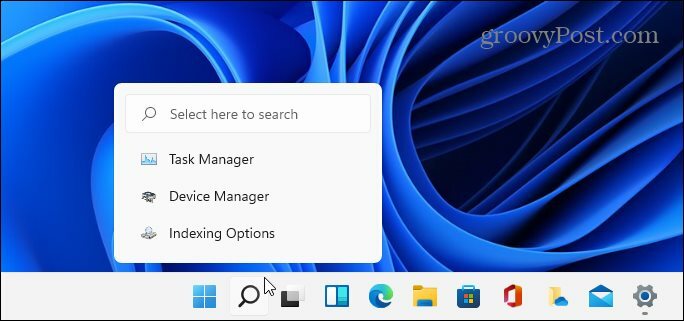
Standardmäßig zeigt Microsoft das Suchsymbol in der Windows 11-Taskleiste an. Aber Sie können es entfernen, wenn Sie möchten.
Windows 11 einfach durchsuchen
Der Vorgang ist einfach, wenn Sie auf Ihrem Windows-Computer nach einer Datei, einem Ordner, einer App oder anderen Elementen suchen müssen. Alles, was Sie tun müssen, ist die Windows-Taste auf Ihrer Tastatur und fangen Sie an zu tippen, was Sie brauchen. Zum Beispiel habe ich in der Aufnahme unten die Windows-Taste gedrückt und gestartet
Das Startmenü hat oben ein Suchfeld, aber es setzt den Cursor automatisch dorthin, wenn Sie mit der Eingabe Ihrer Abfrage beginnen. Sie müssen also nicht zuerst auf das Suchfeld klicken. Fangen Sie einfach an zu tippen.
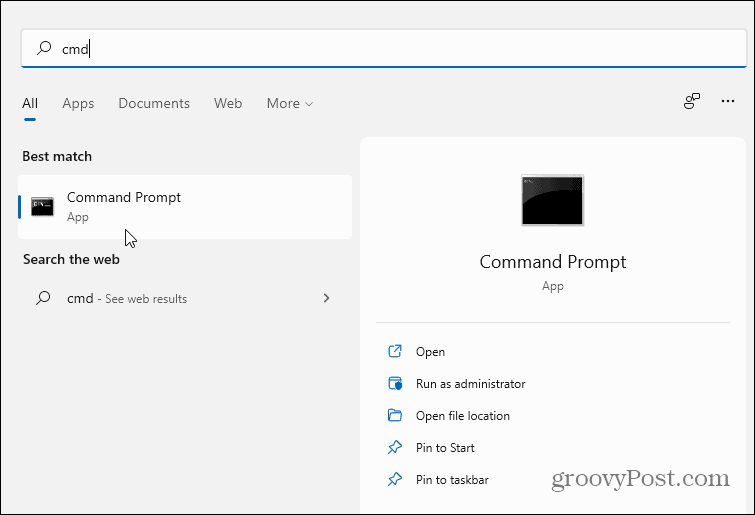
Entfernen Sie das Suchsymbol aus der Windows 11-Taskleiste
Da die Suche so einfach ist wie das Drücken der Windows-Taste und das Tippen, fühlt sich ein Suchsymbol überflüssig an. Um es zu entfernen, öffnen Sie die Einstellungen, indem Sie zu. gehen Start > Einstellungen oder mit dem TastaturkürzelWindows-Taste + I.
Wenn es geöffnet wird, klicken Sie auf Personalisierung aus dem Menü links. Scrollen Sie dann nach unten und klicken Sie auf Taskleiste aus der Liste rechts.
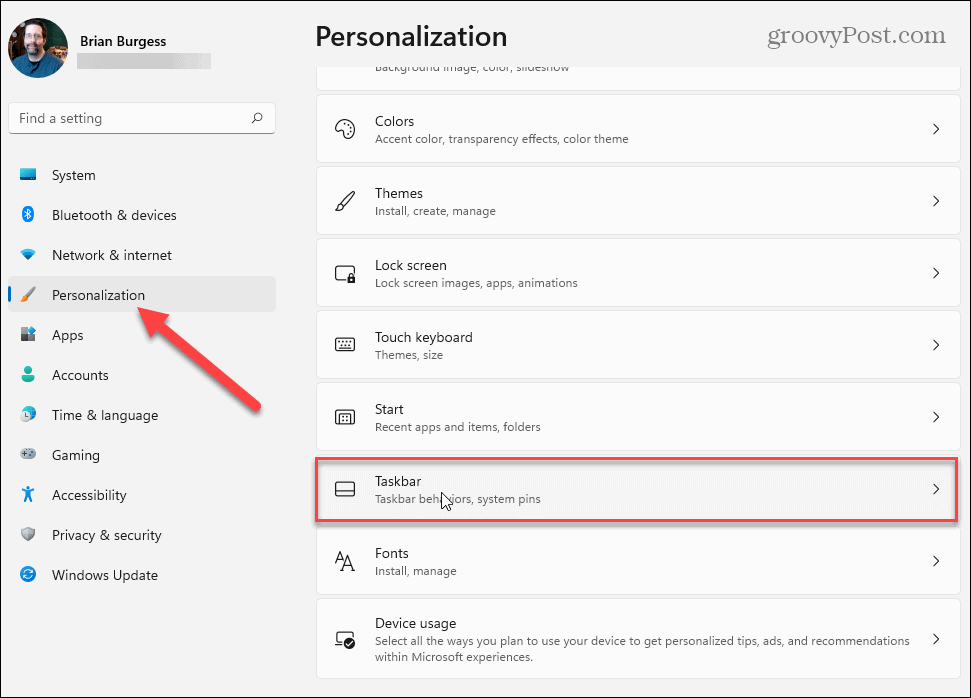
Klicken Sie auf dem folgenden Bildschirm, um das Menü "Taskbar-Elemente" zu erweitern, falls dies noch nicht geschehen ist. Schalten Sie dann den Schalter für die Suche aus.
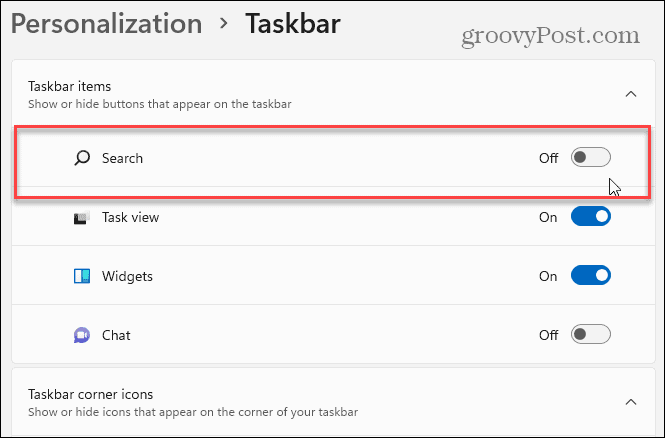
Das ist es. Das Suchsymbol verschwindet sofort. Wenn Sie es später wieder hinzufügen möchten, gehen Sie zurück zu den Einstellungen und schalten Sie es wieder ein.
Alternative Methode
Alternativ und vielleicht einfacher können Sie das Suchsymbol entfernen, indem Sie mit der rechten Maustaste darauf klicken. Dann klick Aus Taskleiste ausblenden wenn es erscheint. Beachten Sie, dass Sie zum erneuten Aktivieren des Symbols zu gehen müssen Einstellungen > Personalisierung > Taskleiste und schalten Sie den Schalter ein.
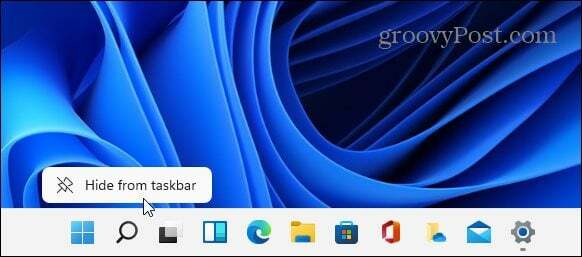
Wie auch immer Sie es tun, Entfernen von Symbolen aus der Taskleiste kann mehr Platz für andere, wichtigere Apps schaffen. Apropos, schau mal rein Anheften von Apps an die Windows 11-Taskleiste.
Und wenn Sie Windows 10 verwenden, werfen Sie einen Blick auf Entfernen des Suchfelds aus der Taskleiste.
So löschen Sie den Google Chrome-Cache, die Cookies und den Browserverlauf
Chrome speichert Ihren Browserverlauf, Cache und Cookies hervorragend, um Ihre Browserleistung online zu optimieren. So geht's...
In-Store Price Matching: So erhalten Sie Online-Preise beim Einkaufen im Geschäft
Der Kauf im Geschäft bedeutet nicht, dass Sie höhere Preise zahlen müssen. Dank Preisgarantien können Sie beim Einkaufen in...
So verschenken Sie ein Disney Plus-Abonnement mit einer digitalen Geschenkkarte
Wenn Sie Disney Plus genießen und es mit anderen teilen möchten, können Sie hier ein Disney+ Geschenk-Abonnement für...
Ihr Leitfaden zum Teilen von Dokumenten in Google Docs, Tabellen und Präsentationen
Sie können ganz einfach mit den webbasierten Apps von Google zusammenarbeiten. Hier ist Ihre Anleitung zum Teilen in Google Docs, Tabellen und Präsentationen mit den Berechtigungen...

